
Ashampoo Snap 10 е програма за заснемане на екрани и запис на видео от екрана на монитора. Ashampoo Snap разполага с допълнителни инструменти за редактиране на изображения и видеоклипове.
Екранните снимки са необходими, за да се сподели с други потребители в Интернет за решаване на проблеми или за да се обясни ситуацията. Ясният образ ще спести много време, тъй като отдалечният събеседник не винаги разбира обясненията на друг потребител.
Съдържание:- Интерфейс в Ashampoo Snap 10
- Редактор в Ashampoo Snap 10
- Заснемайте видеоклипове в Ashampoo Snap 10
- Заснемане на текст в Ashampoo Snap 10
- Изводи на статията
В много случаи има смисъл да се направи заснемане на екрана за създаване на екранни снимки (скрийншоти) с помощта на специализирани програми, които имат разширени възможности в сравнение със стандартния инструмент Scissors, вграден в операционната система Windows.
Ashampoo Snap е мощен инструмент за заснемане на екрана, едно такова приложение.
Основни характеристики на Ashampoo Snap 10:
- създаване на скрийншоти на целия екран или снимки на отделни секции на екрана;
- възможност за създаване на екранна снимка с размер до 1 пиксел;
- Създавайте екранни снимки и записвайте видеоклипове с разделителна способност 4K;
- експортиране на обекти във Photoshop;
- запазване на графични URL адреси на графични или метаданни;
- графичен редактор за редактиране на изображения с добавяне на ефекти;
- видео запис от екрана;
- видео запис с таймер, с ефекти, с пауза;
- видео нарязване;
- комбиниране на видеоклипове, създаване на отделни епизоди;
- заснемайте игри на цял екран без загуба на качество;
- запис с уеб камера;
- звуков запис;
- заснемане на няколко прозорци, менюта, уебсайтове;
- оптично разпознаване на текст (OCR) от изображения, уебсайтове, сканирани документи;
- интеграция с облачни услуги;
- добавете воден знак.
Програмата Ashampoo Snap 10 работи на руски език в операционната система Windows. Можете да изтеглите Ashampoo Snap 10 (платена програма) от официалния уебсайт на производителя, немската компания Ashampoo.
Ashampoo Snap 10 изтеглянеСлед като изтеглите, инсталирайте Ashampoo Snap 10 на вашия компютър.
Интерфейс в Ashampoo Snap 10
След стартиране на Ashampoo Snap 10, в горната част на екрана на монитора се появява тънка синя лента, когато задържите курсора на мишката върху него, ще се отвори програмен панел, предназначен за извършване на необходимите операции, от тук можете да въведете настройките на приложението.
Когато преместите курсора на мишката върху определена икона, разположена на панела, ще се появи подсказка, обясняваща целта на тази икона.

Можете да започнете изпълнението на необходимите действия в Ashampoo Snap 10 от областта за уведомяване (тава). След щракване върху иконата на приложението ще се отвори контекстно меню, в което да изберете необходимия параметър.
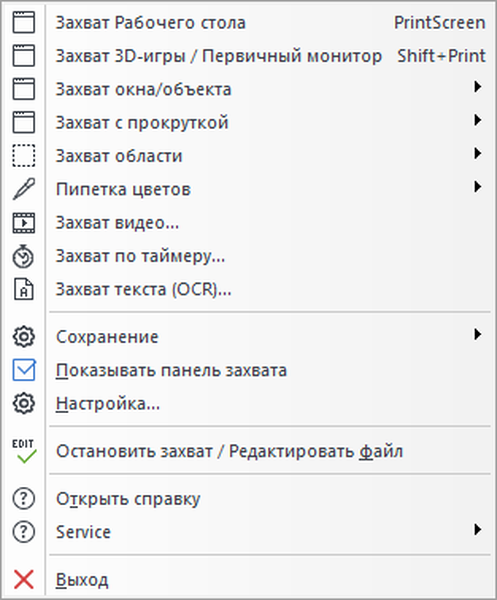
За да създадете екранна снимка, програмата съдържа различни опции за заснемане: заснемане на прозорец / обект, заснемане с превъртане, заснемане на област, заснемане на видео, заснемане по таймер, заснемане на текст и т.н..
Може да се интересувате също от:- ABBYY Screenshot Reader - скрийншоти и разпознаване на текст
- Най-добрите безплатни зрители - 5 програми
- Ashampoo Slideshow Studio HD 4 за създаване на слайдшоу
Редактор в Ashampoo Snap 10
След създаване на моментна снимка, в този случай на моя сайт, екранната снимка ще се отвори в графичен редактор. По краищата на редактора има ленти с инструменти за извършване на необходимите операции: за добавяне на различни ефекти, форми, стрелки, етикети и т.н. към изображението, редактиране на изображението, за извършване на определени действия със снимката.
Най-отгоре е „Панелът с изображения“, който съдържа много различни функции, които са полезни за редактиране на заснет обект.
Вдясно е „Лента за действие“, в която потребителят решава какво да прави със заснемането: да изпрати за печат, да копира в клипборда, да изпрати по имейл, да копира в облачно съхранение (Dropbox, Microsoft OneDrive, Google Drive) или Ashampoo Webspace storage , В Ashampoo Webspace моменталната снимка се запазва за определено време, от тук можете да копирате връзката към изображението за прехвърляне на други потребители в Интернет.
Вляво е „лентата с инструменти“, с която можете да боравите с уловения обект. Има инструменти за рисуване и добавяне на необходимите елементи към картината: ластик, пиперка, печат, текст, бележка, подсказка, подчертаване, за да подчертаете зоните и т.н..
В долния десен ъгъл са контролните бутони за преместване на изображението в пространството вътре в прозореца на редактора (нагоре, надолу, надясно, вляво).
Преди да запазите, оптимизирайте картината в редактора, като използвате съответните инструменти. Изображенията се записват на компютъра в един от поддържаните формати:
- png, jpg, BMP, JXR, PSD, WEBP.

Заснемайте видеоклипове в Ashampoo Snap 10
Ashampoo Snap 10 има функцията за заснемане на видео от работния плот или от определена област на екрана; той поддържа заснемане на видео от уеб камера.
В прозореца "Видео заснемане ..." ще трябва да изберете какво да заснемете: "Единичен прозорец", "Работен плот (всички монитори)", "Основен монитор", "Правоъгълна зона", "Определена област", "Уеб камера", направете настройки настройки за заснемане на видео, активиране / забраняване на запис на микрофон, метод на кодиране.
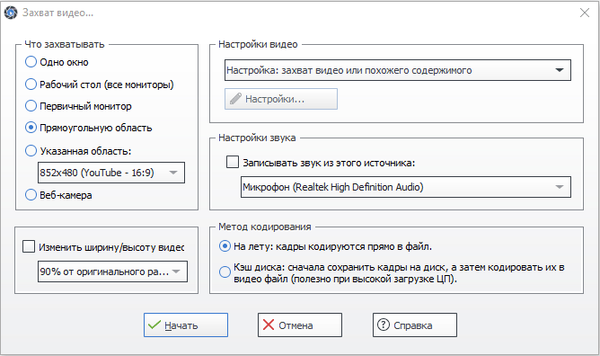
След това се отваря панелът за заснемане на видео, на който трябва да кликнете върху бутона "Старт Заснемане", за да започнете да записвате видео от екрана на монитора. Тук все още можете да конфигурирате допълнителни опции за запис на екрана.

След приключване на записа на видео екран, записаният видеоклип ще се отвори в редактора..
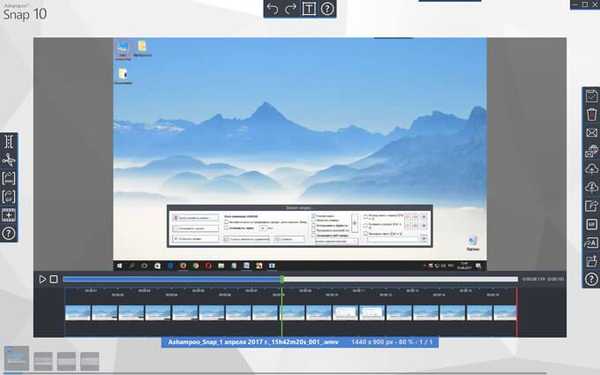
В Ashampoo Snap 10 можете да изрежете видео, да премахнете нежелани части от видеоклип, да прикачите друг видеоклип, да експортирате видео във формат WMV и GIF.
Заснемане на текст в Ashampoo Snap 10
Ashampoo Snap 10 има вграден OCR (оптично разпознаване на символи) инструмент, който ви позволява да разпознавате текст в изображения, в документи, на уебсайтове.
Изберете „Заснемане на текст (OCR)“, след което изберете разпознаваем език (руски се поддържа). След това изберете областта с текста, който искате да разпознаете.
Заснетият текст може да се отвори в Ashampoo Snap за редактиране или да се отвори в текстов редактор, в който можете да коригирате грешки и след това да използвате извлечения текст по ваше желание.
Изводи на статията
Ashampoo Snap 10 е мощна програма за правене на екрани и запис на видеоекрани. Програмата има вграден графичен редактор, има инструменти за рисуване и добавяне на обекти към заснети изображения, функция за оптично разпознаване на текст е вградена.
Свързани публикации:- PicPick - улавяне и редактиране на изображения
- Ashampoo Photo Commander 16 - мениджър на снимки
- FotoSketcher - превръщане на снимки в рисунки
- Ashampoo Photo Optimizer 7 - оптимизация на снимки с едно щракване
- Ashampoo Home Designer Pro 3 (безплатно)











